本記事では、アップルストアのiPhoneをauで手続きして使う方法を解説していきます。
2023年9月13日にはAppleが新製品発表会を実施し、iPhone15を発表しました。
auのiPhoneはアップルストアよりも価格が高めに設定されているため、「アップルストアで購入して、auで使いたい!」という方も多いでしょう。
アップルストアで買ったiPhoneをauで手続きして使う方法は下記の通りです。
- iPhoneを購入する
- 前の端末からデータを移行する
- SIMを入れ替える
本編ではアップルストアで買ったiPhoneをauで手続きして使う方法を、機種変更・乗り換え・新規契約に分けて手順を解説するのでぜひ参考にしてみてください!
またauの機種変更キャンペーンを利用すると、アップルストアよりもお得に購入できる場合があります。併せてチェックしましょう!
 兼松コミュニケーションズでは、ドコモ・au・ソフトバンクの携帯キャリアショップを運営しています。
スマホで何かお困りのことがあれば、ぜひお近くのキャリアショップにご来店ください。
兼松コミュニケーションズでは、ドコモ・au・ソフトバンクの携帯キャリアショップを運営しています。
スマホで何かお困りのことがあれば、ぜひお近くのキャリアショップにご来店ください。
アップルストア購入のiPhoneをauで使う際の注意点
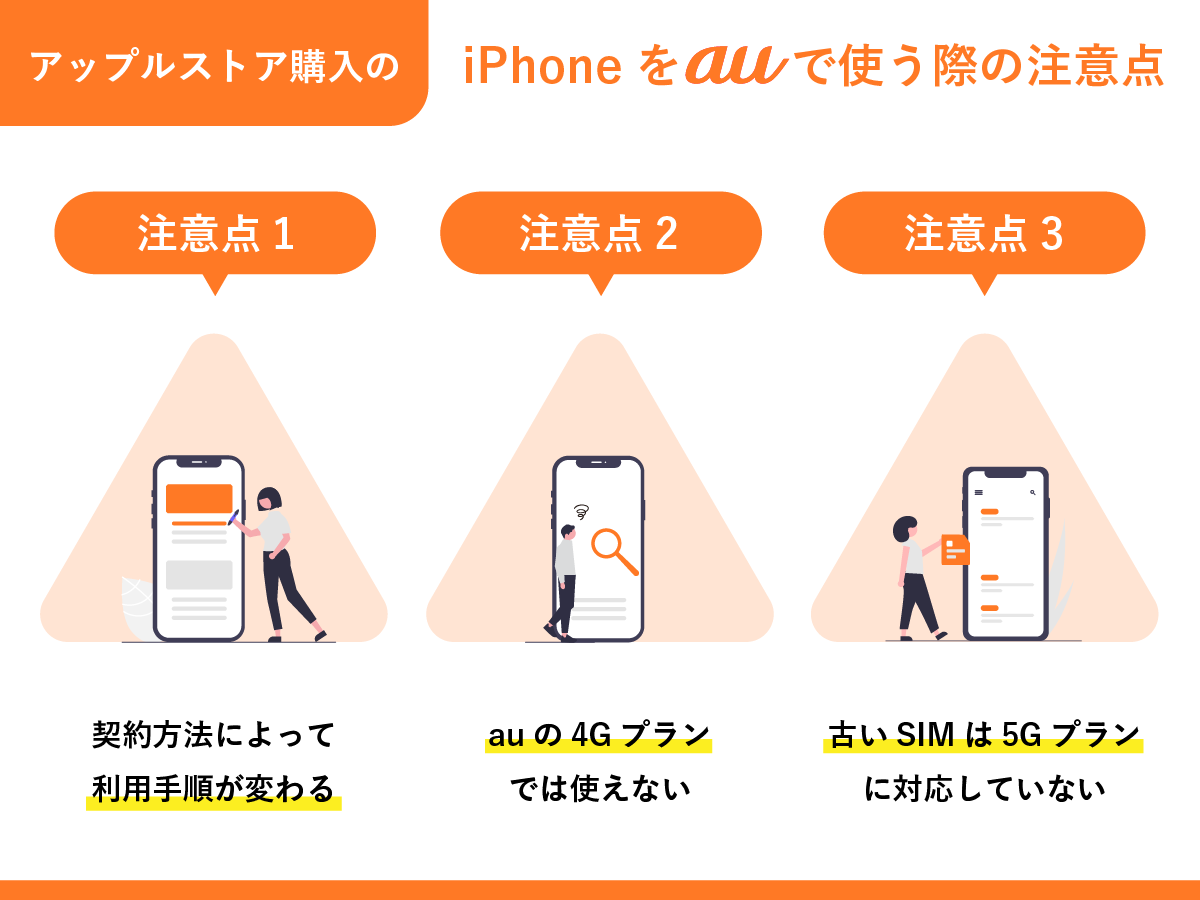
それぞれの契約方法を解説する前に、まずはアップルストアで購入したiPhoneをauで使う際の注意点を紹介していきます。
auでアップルストアのiPhoneを利用する際には下記の点に注意しましょう。
それぞれ詳しく解説していきます。
契約方法によって利用手順が変わる
まず気をつけたいのが、契約方法によって利用手順が変わること。
auと契約する場合、以下3つのいずれかの方法で契約することになります。
- 機種変更:すでにauを利用している
- 乗り換え:他キャリアから電話番号を引き継いで契約する
- 新規契約:auと新たに契約する(新しい電話番号を取得する)
どの方法でもアップルストアのiPhoneを利用することは可能です。ただしその利用手順が契約方法によって異なります。
手続きを進めていく際は、自分がどの契約方法で手続きするのか、しっかり確認することが重要です。
auの4Gプランでは使えない
auの4Gプランを利用している人は注意しましょう。
理由は現在アップルストアで販売されているすべてのiPhoneが、4Gプランに対応していないためです。
auの4Gプランに加入していて、これからアップルストアでiPhoneを購入しようと考えている人は十分注意してください。
古いSIMは5Gプランに対応していない
先ほど紹介した注意点と併せて確認したいのが、auの古いSIMは5Gプランに対応していないこと。
4GプランのSIMは5Gプランに対応していないため、古いSIMのままで5Gに切り替えることはできません。
もしも4Gプラン向けの古いSIMを使っている場合、下記のいずれかの方法で手続きを進めましょう。
- 物理SIMからeSIMに替える
- auショップで新しいSIMカードに交換する
eSIMへの切り替えだとわざわざauショップに行かずとも、ネット上で全ての手続きを済ませられます。
ただ、物理SIMに比べると手続きがやや複雑に。
対して、物理SIMはショップに向かう必要がある点がデメリットですが、eSIMに比べると設定は簡単です。
アップルストア購入のiPhoneをauで使う方法【機種変更編】
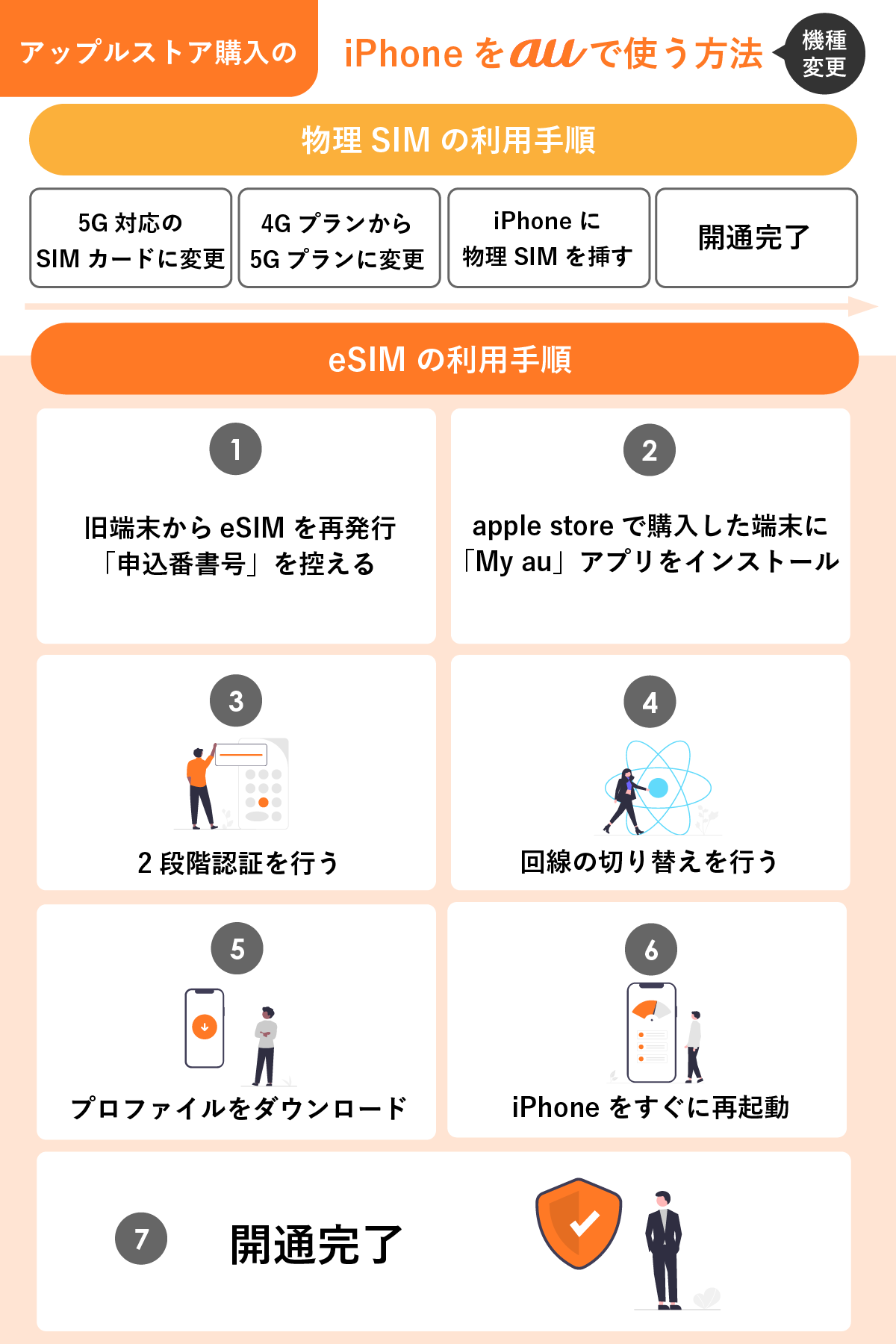
それでは、いよいよアップルストアで買ったiPhoneをauで使う方法を解説していきます。
まずは機種変更から解説します。
機種変更に必要なもの
機種変更でアップルストアのiPhoneをauで利用する場合に必要なものを紹介します。
下記のものを用意しておきましょう。
- 本人確認ができる書類:運転免許証・マイナンバーカードなど
- 支払い情報:クレジットカード情報など
- iPhone
- 機種変更前の端末
また、下記の事前準備も必要です。
- アップルストアでiPhoneを購入する
- 旧端末のバックアップを取っておく
機種変更の利用手順
それでは、アップルストアのiPhoneをauで機種変更として使う場合の利用手順を解説します。
eSIMと物理SIMそれぞれの利用手順を書いていきますので、ぜひ参考にしてみてください。
機種変更:eSIMの利用手順
eSIMの再発行には3,850円の手数料がかかります。
- 旧端末の「My au」からeSIMを再発行し、「申込番書号」を控える
- アップルストアで購入したiPhoneに「My au」アプリをインストール
- 旧端末に認証用URLが送信されるので2段階認証を行う
- 回線の切り替えを行う
- プロファイルをダウンロードする
- iPhoneをすぐに再起動する
- 開通完了
機種変更:物理SIMの利用手順
物理SIMカードの変更および4Gから5Gプランへの変更には3,850円の手数料がかかります。
- 5G対応のSIMカードに変更する(古いSIMを使っている場合)
- 4Gプランから5Gプランに変更する(4Gプランを使っている場合)
- iPhoneに物理SIMを挿す
- 開通完了
アップルストア購入のiPhoneをauで使う方法【乗り換え編】
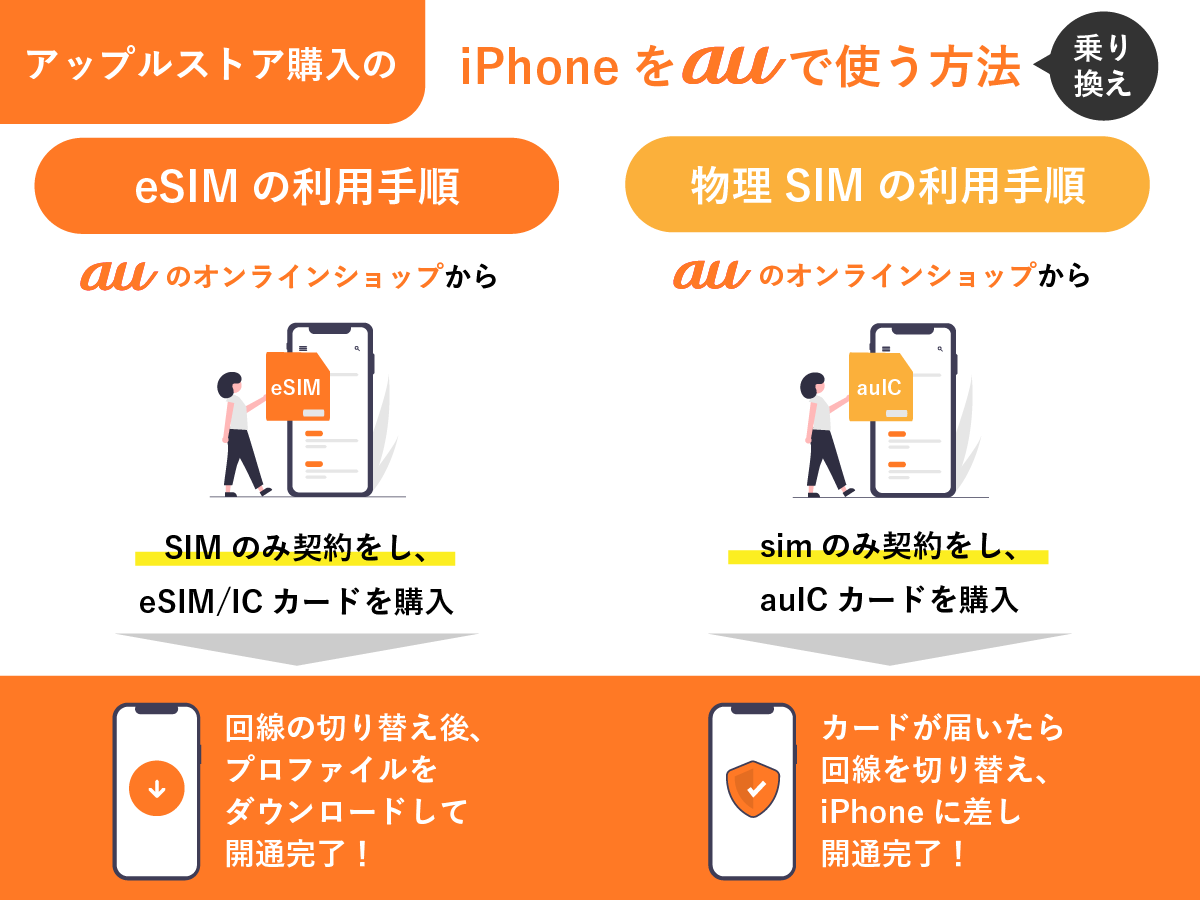
次は他キャリアからの乗り換えでアップルストアのiPhoneをauで使う方法を解説していきます。
機種変更や新規契約とは手順がやや異なるので注意してください。
乗り換えに必要なもの
まずは乗り換えに必要なものからチェックしていきましょう。乗り換えには下記のものが必要です。
- MNP予約番号:電話番号の引き継ぎに必要。各キャリアで発行できる。
- 本人確認ができる書類:運転免許証・マイナンバーカードなど
- 支払い情報:クレジットカード情報など
- iPhone
- 以前使っていた端末
MNPの予約番号は、取得から15日間の利用期限がありますので注意してください。
また、下記の準備が必要です。
- アップルストアでiPhoneを購入する
- 旧端末のバックアップを取っておく
- 「au ID」を発行しておく
乗り換えの利用手順
次はアップルストアのiPhoneを乗り換えで使う際の利用手順を紹介します。
eSIMと物理SIMによって利用手順が少々異なりますので気をつけてください。
乗り換え:eSIMの利用手順
まずはeSIMを使った乗り換え手順から解説していきます。
流れは下記のとおり。
- auのオンラインショップに移動する
-
ページ内から「SIMのみ契約」を選択
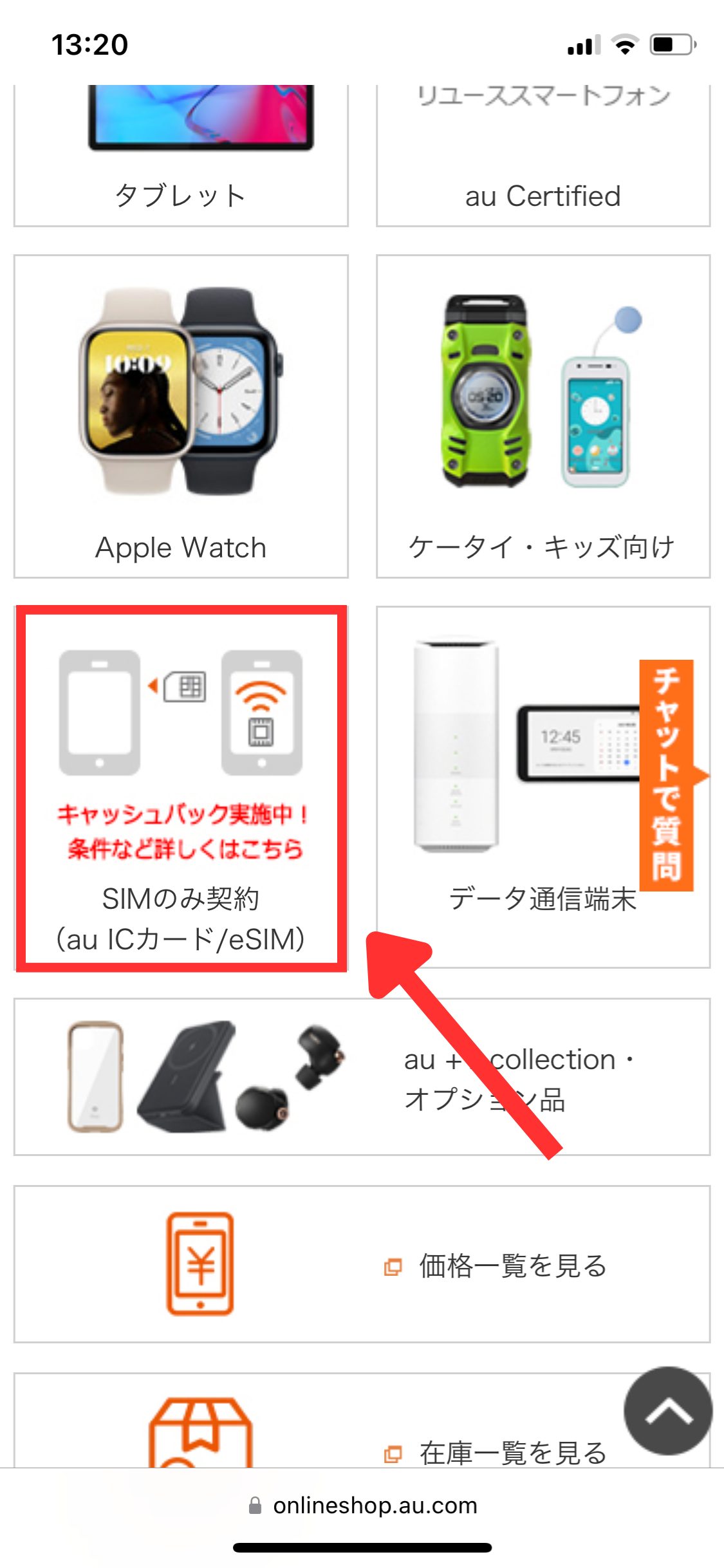
-
「eSIM/au ICカード(SIMカード)を購入する」を選択
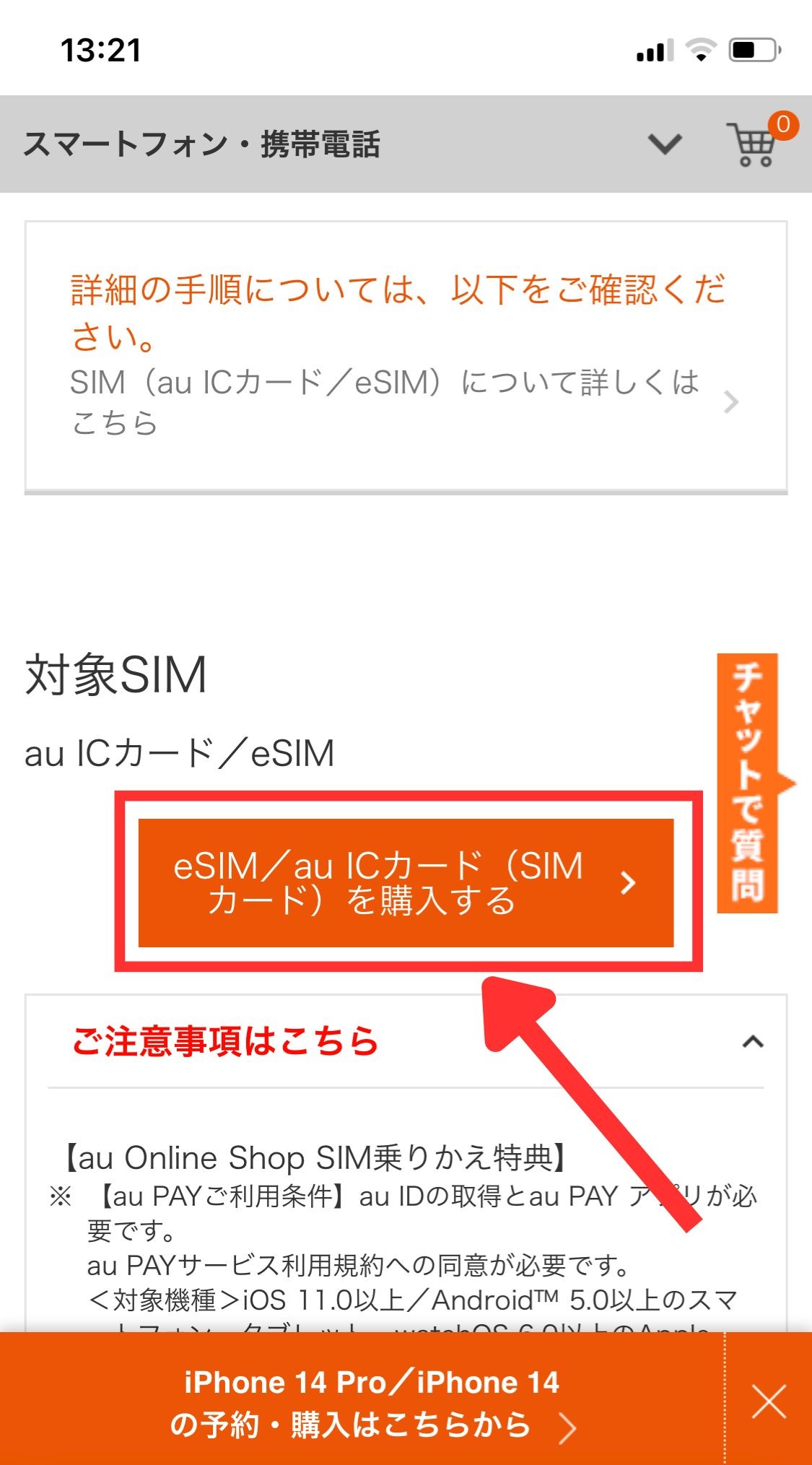
-
「他社から乗り換えのお客さま」を選択
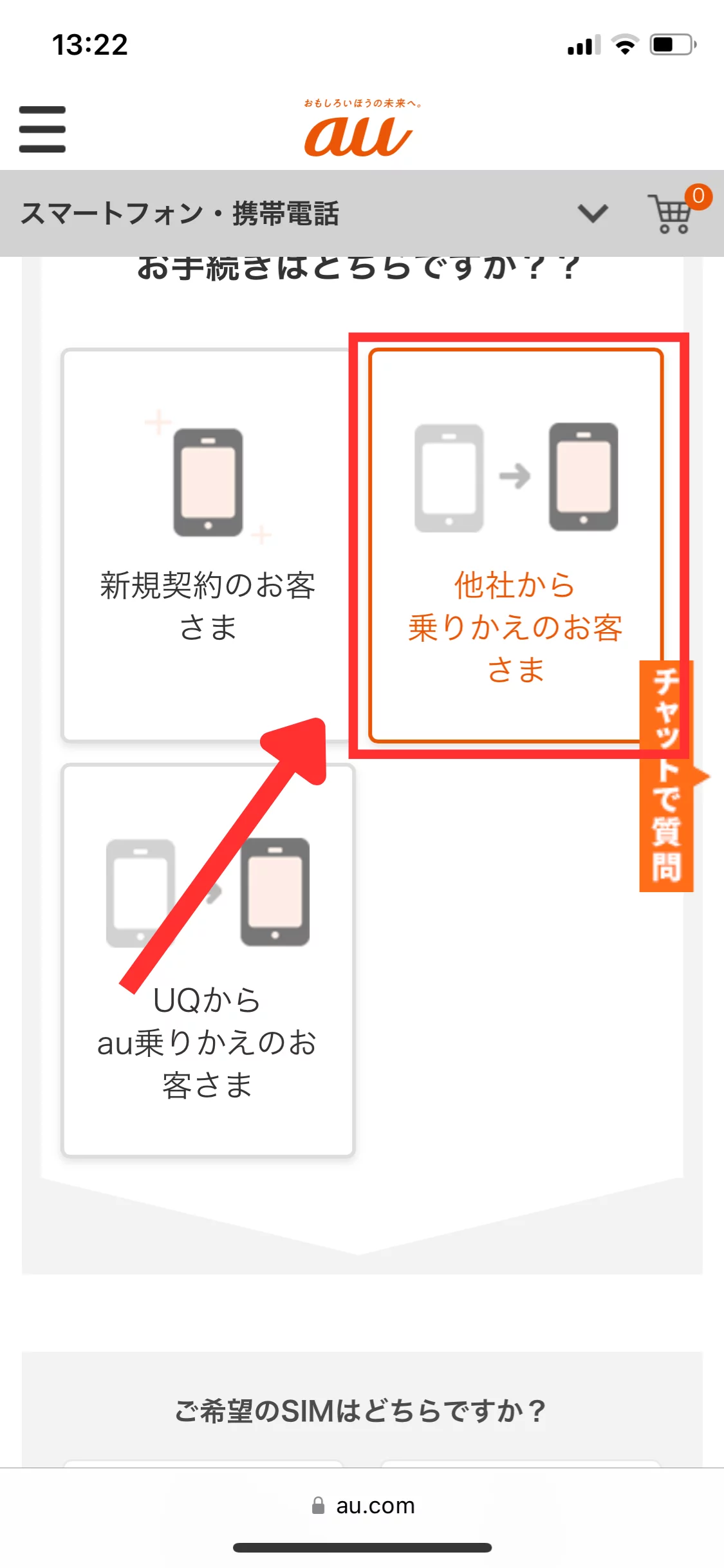
-
「eSIM」と「iPhone」を選択
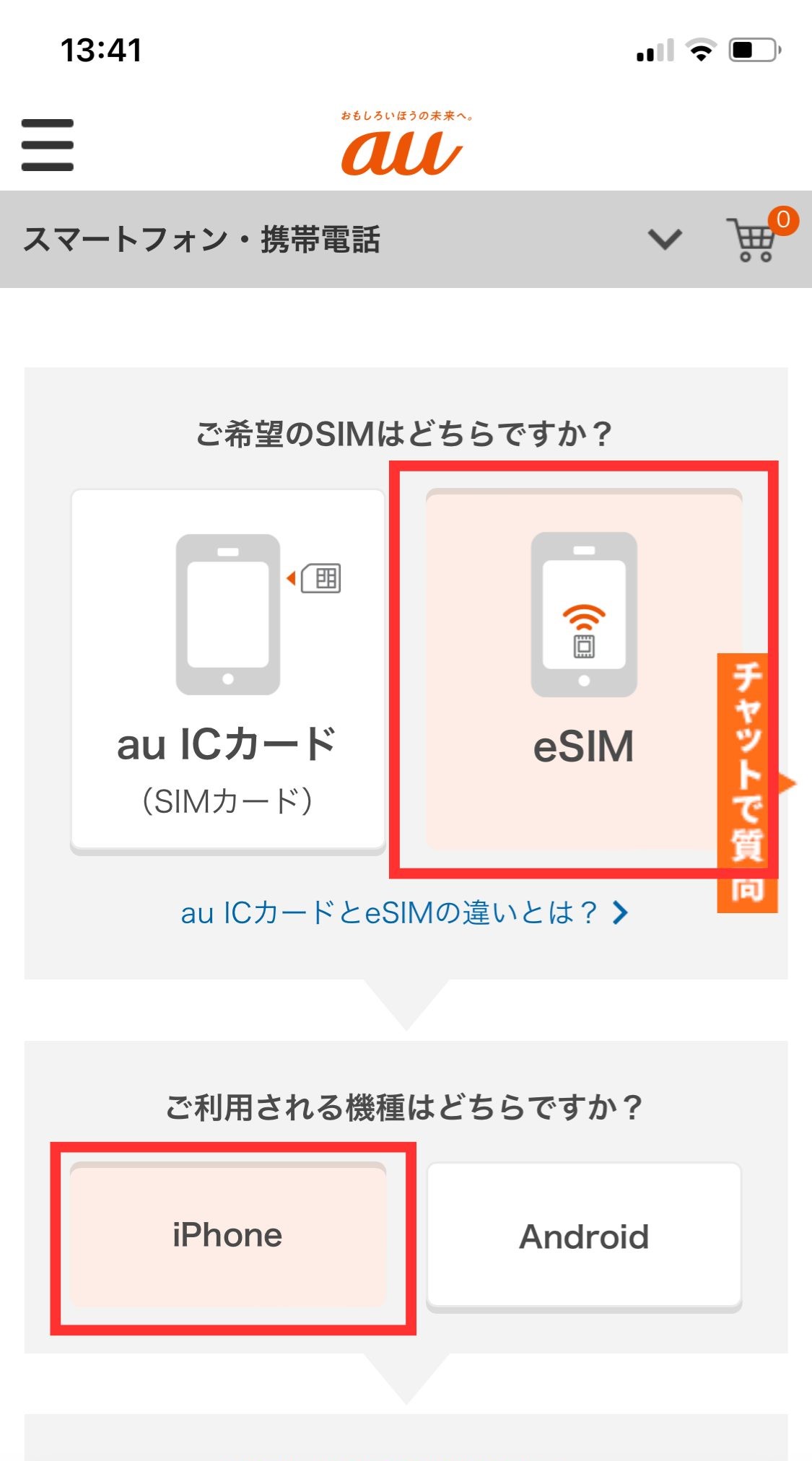
-
契約回線「5G」を選択
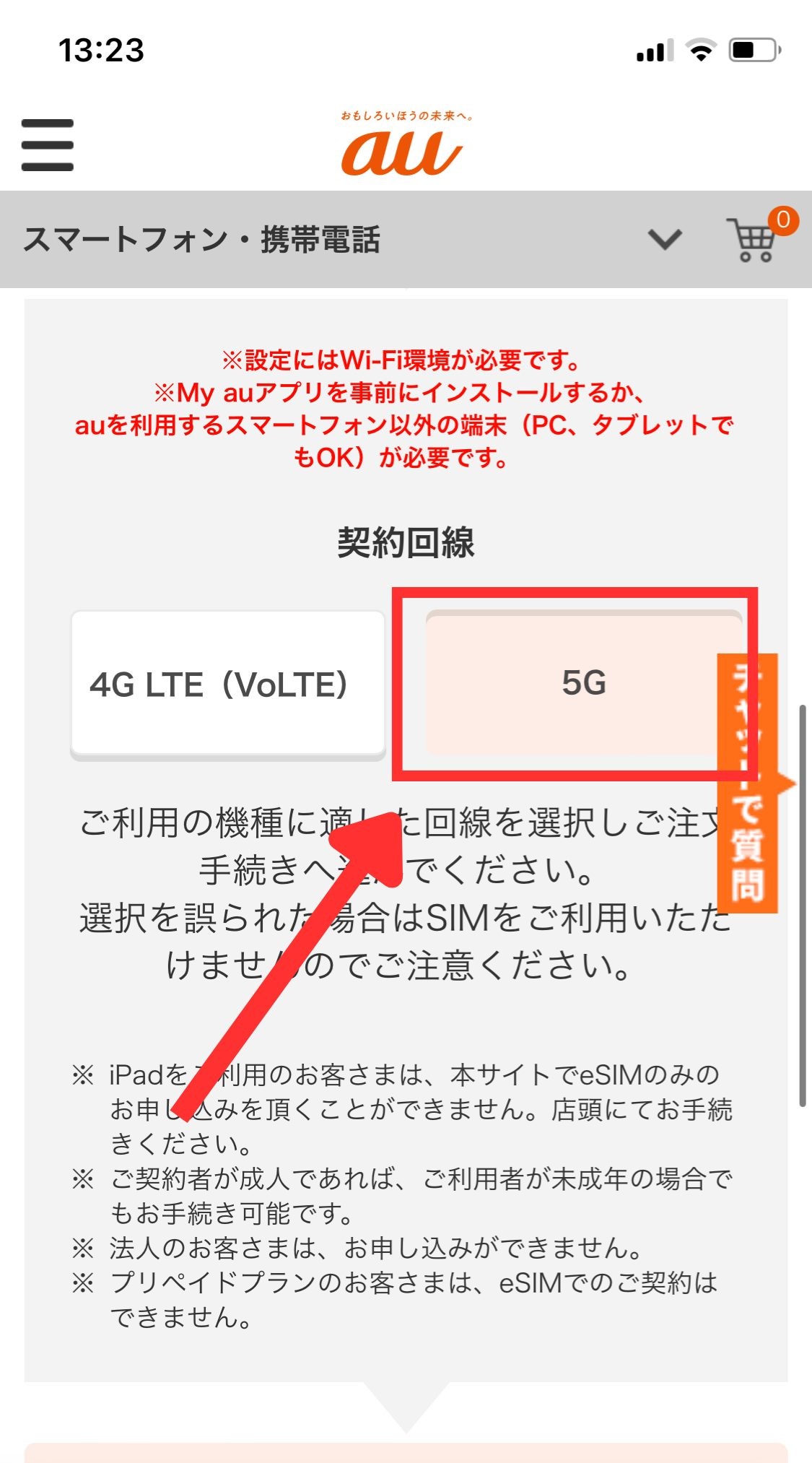
-
「au ID」にログインする
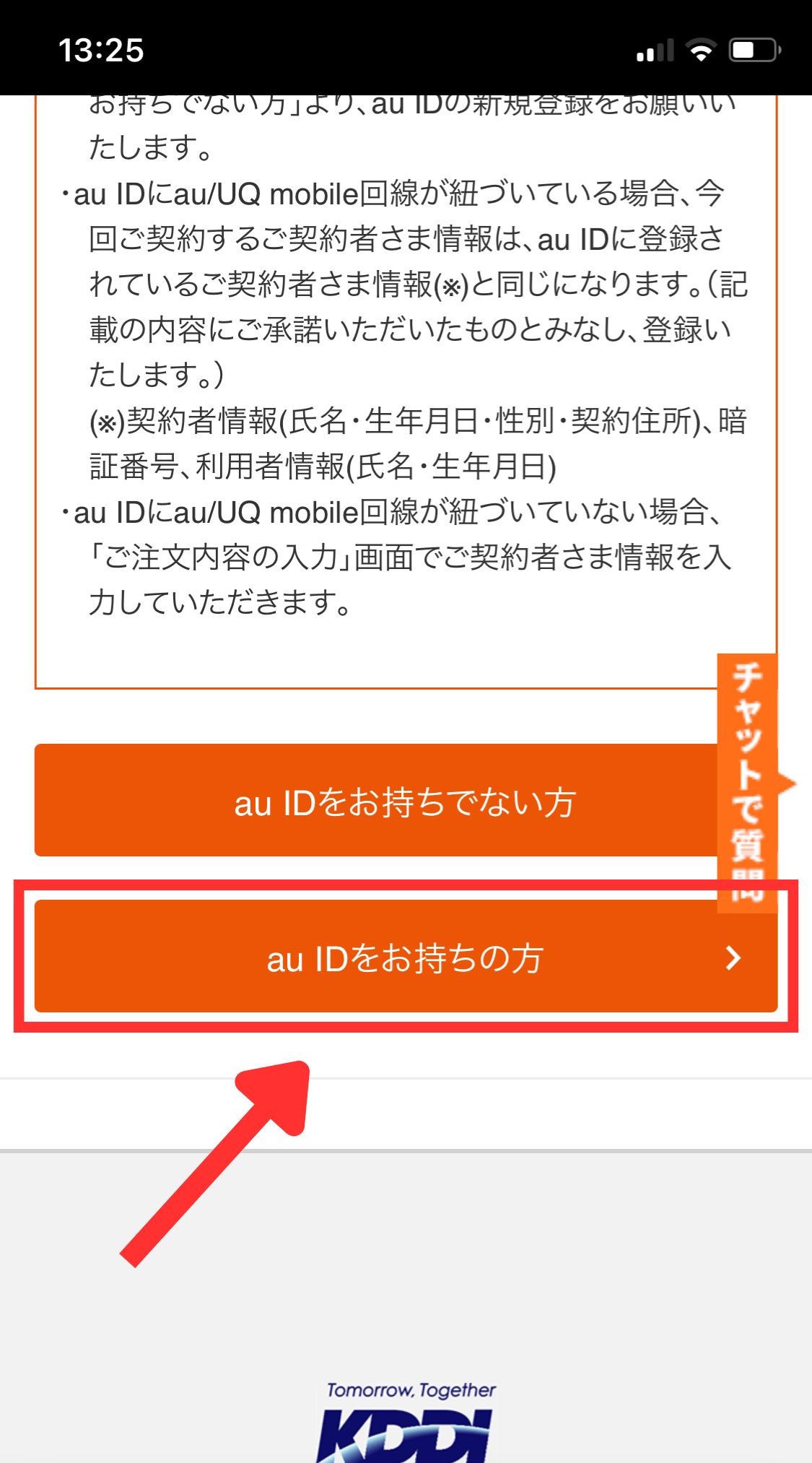
- 支払い情報や契約者情報など、必要な情報を入力する
- 回線の切り替えを行う
- プロファイルをダウンロードする
- iPhoneをすぐに再起動する
- 開通完了
なお、auに乗り換える際には3,850円の事務手数料がかかります。
乗り換え:物理SIMの利用手順
続いて、物理SIMを使った乗り換え手順を紹介します。
手順は次のとおりです。
- auのオンラインショップに移動する
-
ページ内から「SIMのみ契約」を選択
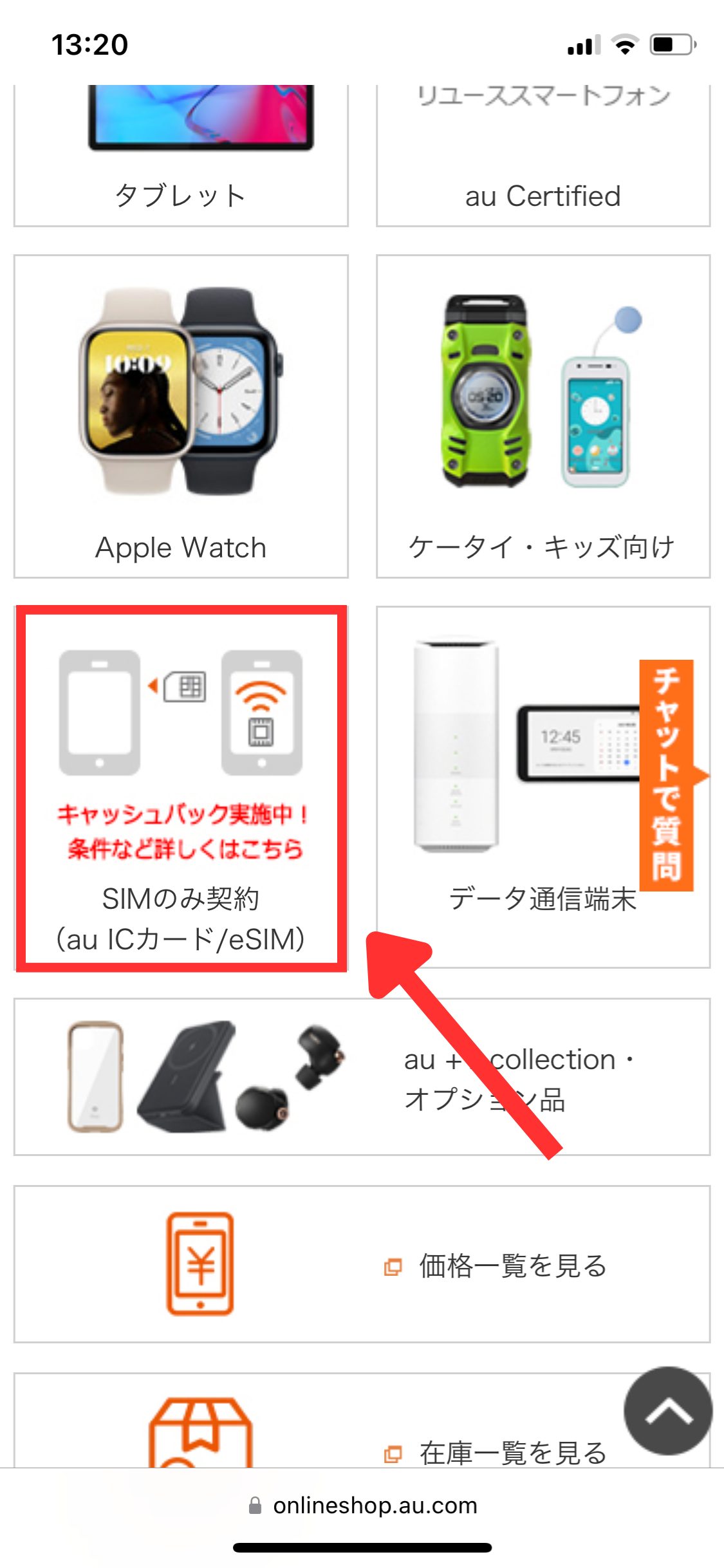
-
「eSIM/au ICカード(SIMカード)を購入する」を選択
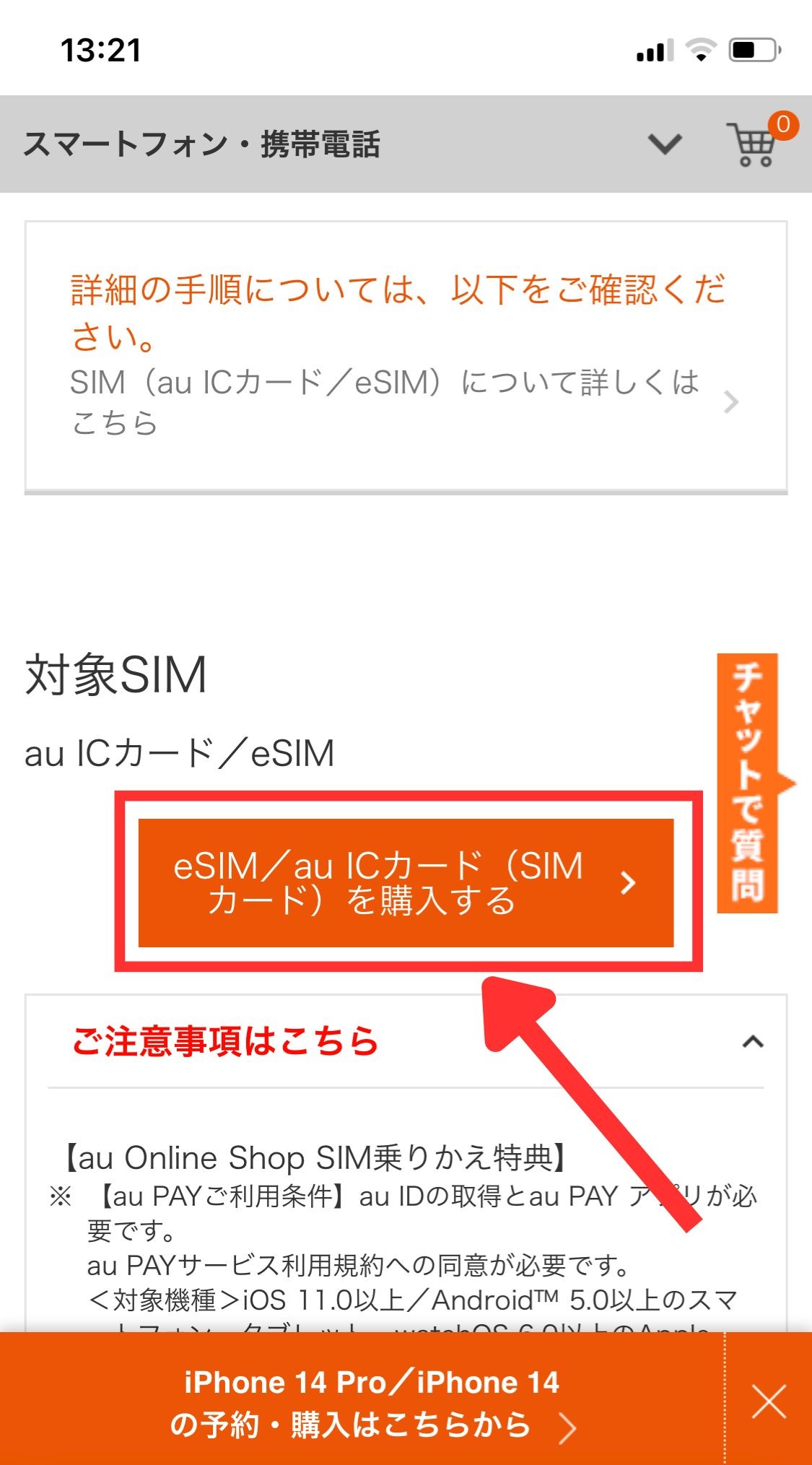
-
「他社から乗り換えのお客さま」を選択
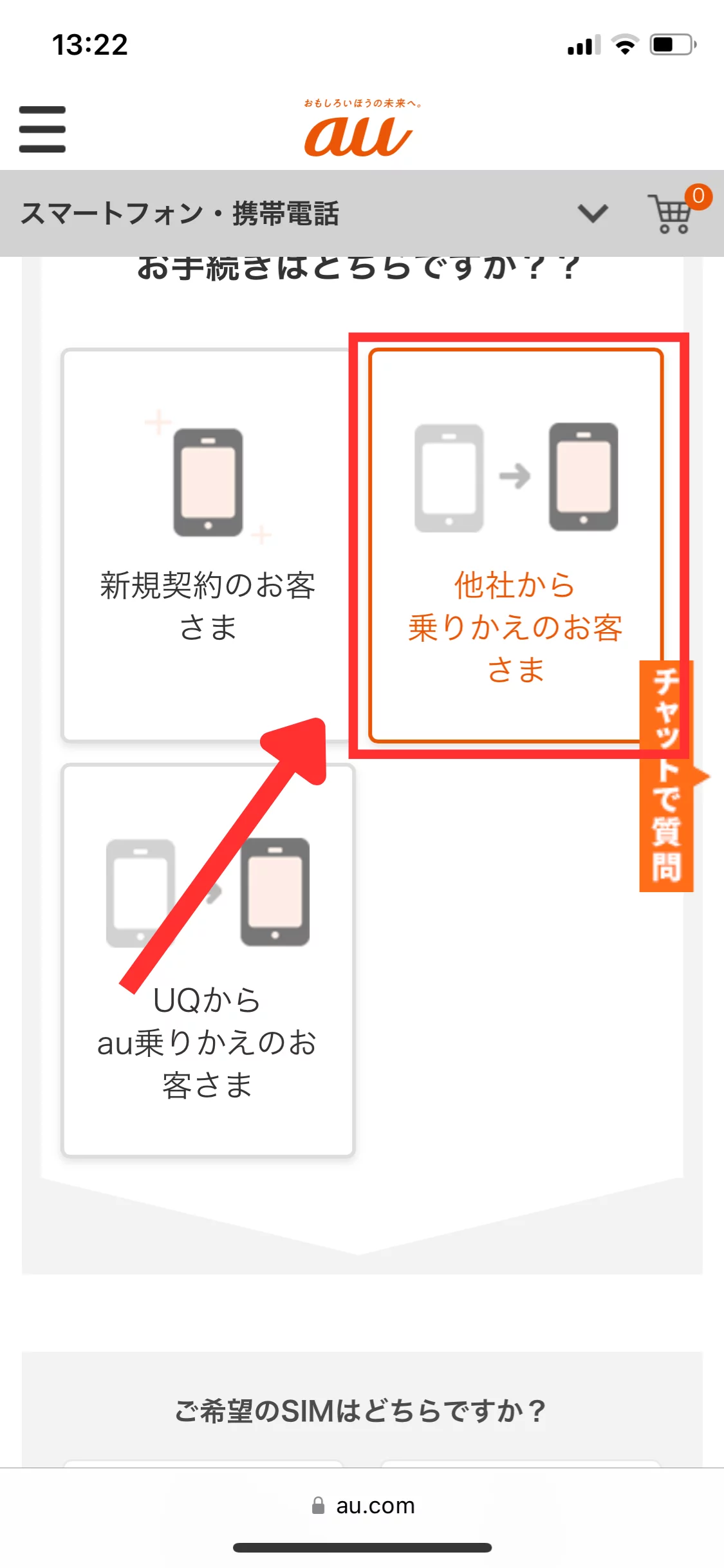
-
「au ICカード」と「iPhone」を選択
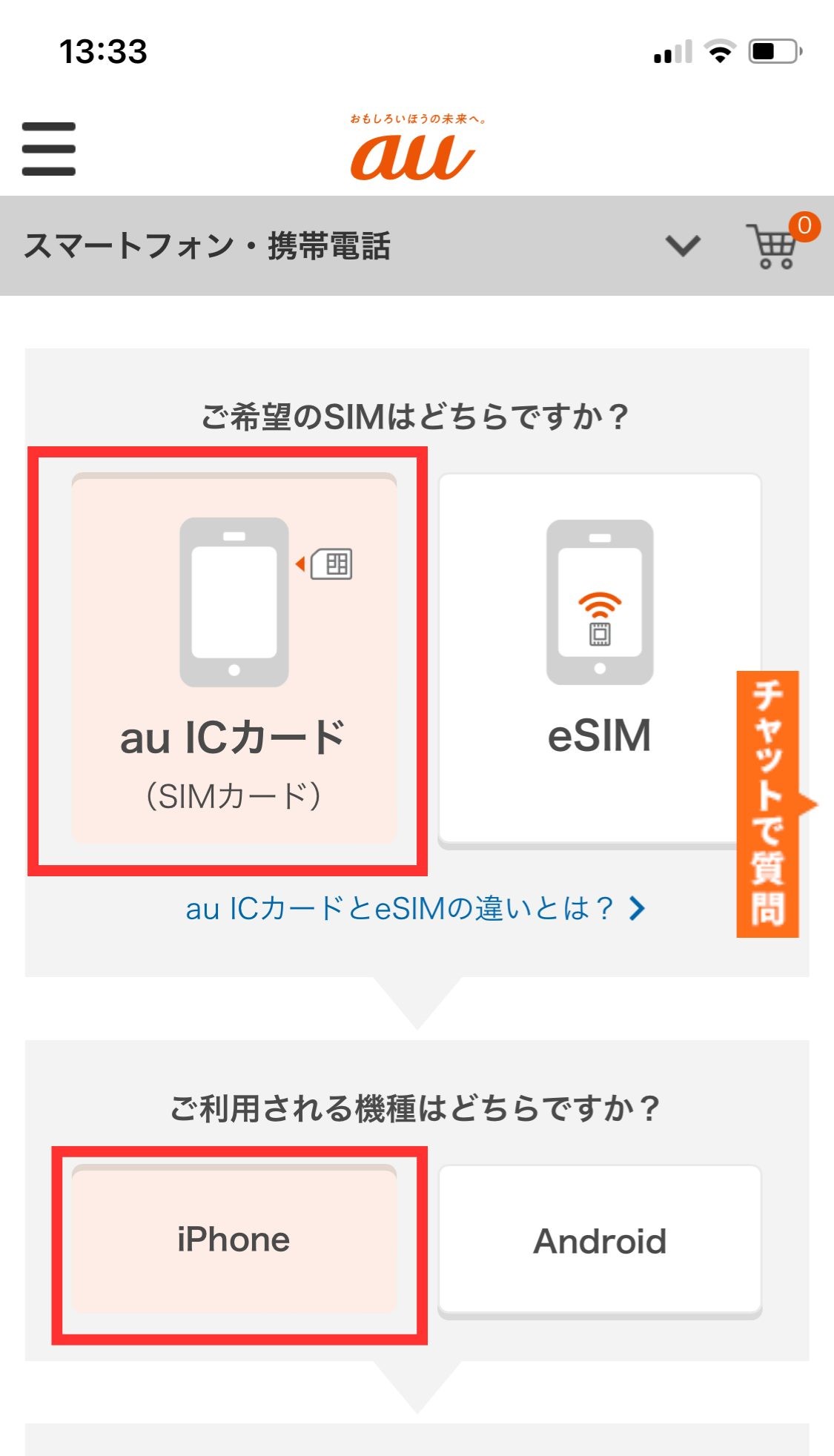
-
契約回線「5G」を選択
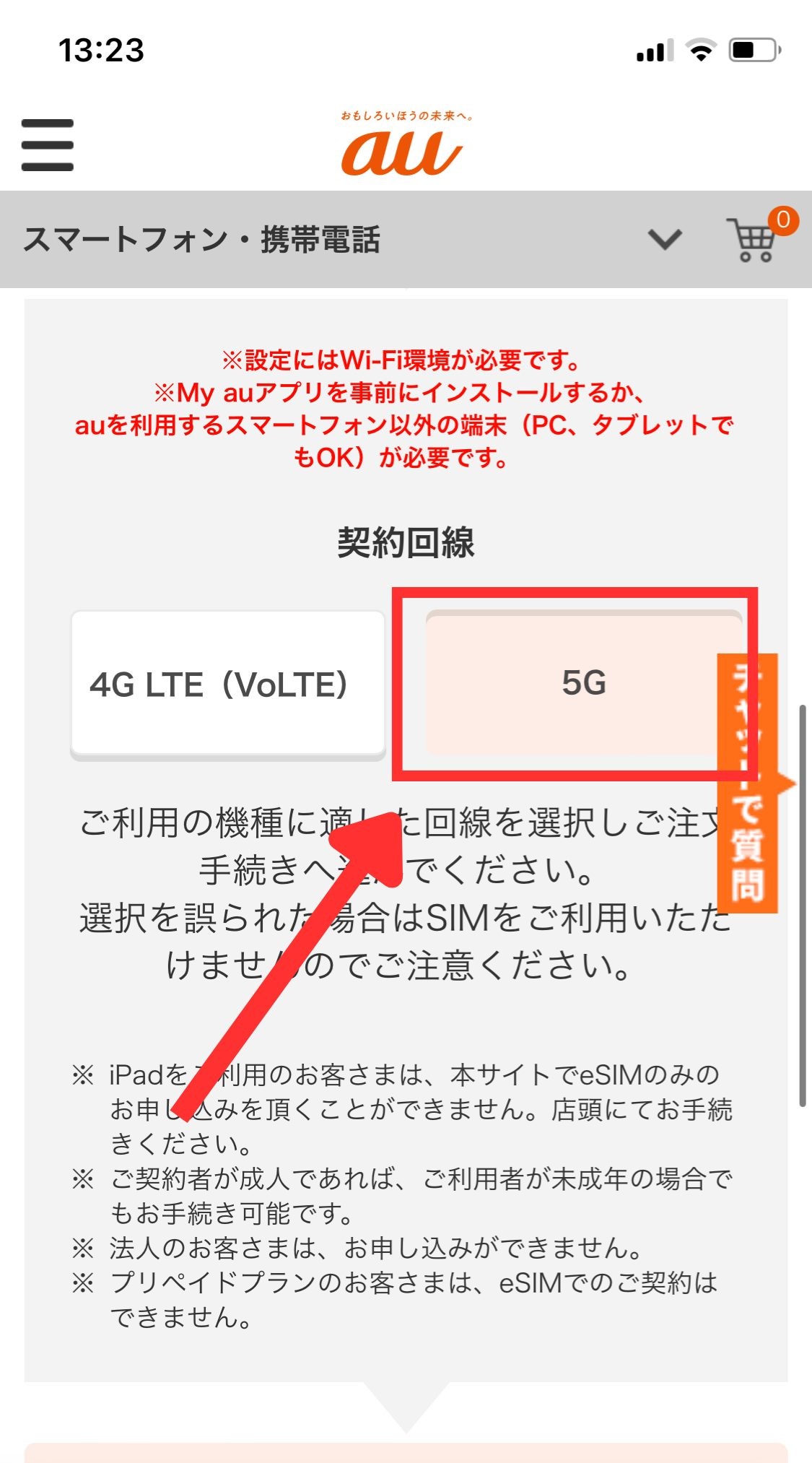
-
「au ID」にログインする
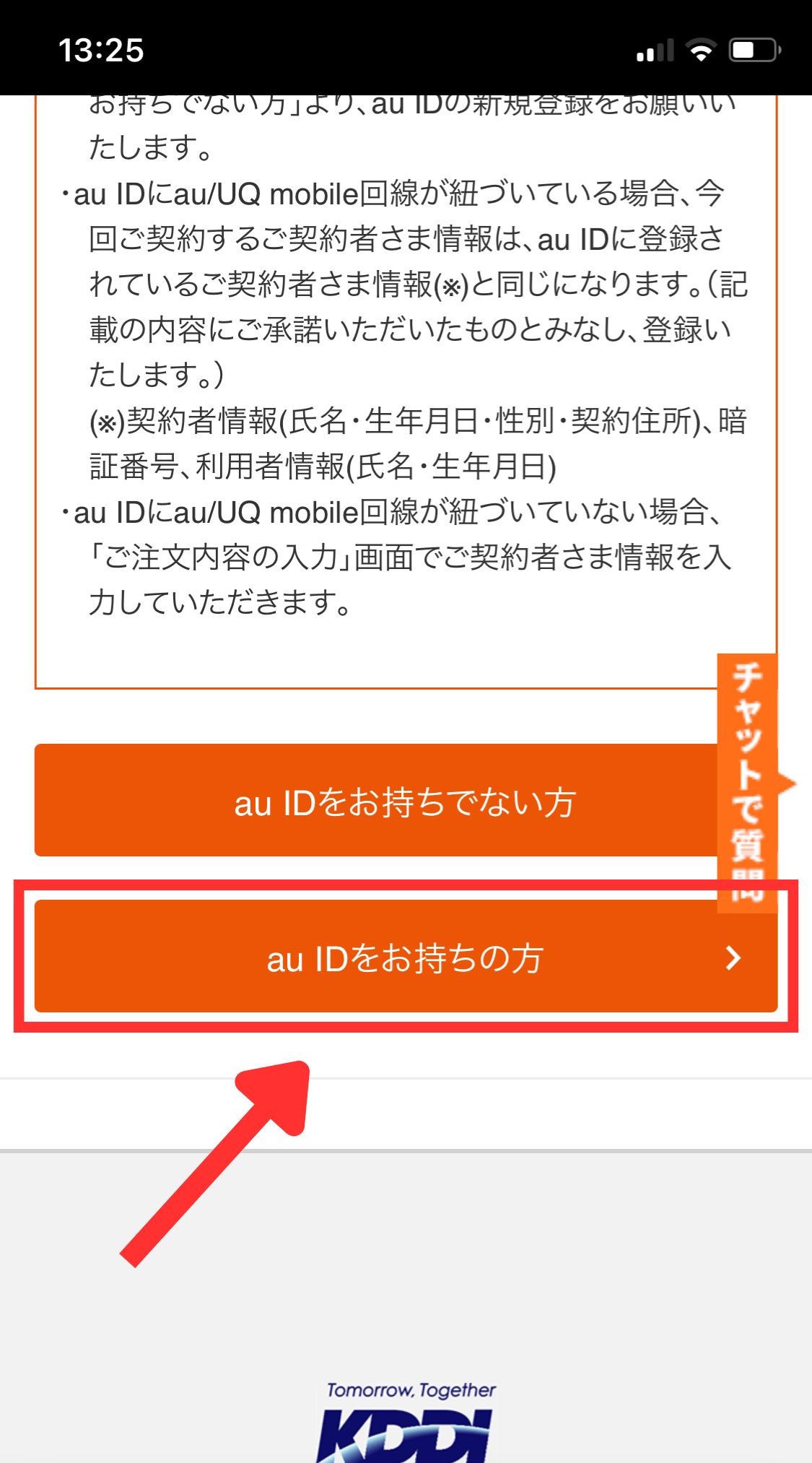
- 支払い情報や契約者情報など、必要な情報を入力する
- 「au ICカード(物理SIM)」が届くのを待つ
- SIMカードが届いたら、回線の切り替えを行う
- iPhoneにSIMカードを挿す
- 開通完了
なお、物理SIMでの乗り換えでも3,850円の事務手数料がかかります。
アップルストア購入のiPhoneをauで使う方法【新規契約編】

続いて、アップルストア購入のiPhoneをauで新規契約で利用する方法を解説していきます。
eSIMと物理SIM、それぞれの手順を解説しますのでぜひ参考にしてみてください。
新規契約に必要なもの
まずはアップルストアのiPhoneを新規契約で利用する場合に必要なものをいくつか紹介します。
新規契約の際には下記のものを用意しておきましょう。
- 本人確認ができる書類:運転免許証・マイナンバーカードなど
- 支払い情報:クレジットカード情報など
- iPhone
また、下記の事前準備も必要です。
- アップルストアでiPhoneを購入する
- 「au ID」を用意しておく
新規契約の利用手順
続いて、アップルストアのiPhoneを新規契約で使う手順について解説していきます。
eSIMと物理SIM、それぞれの開通手順を紹介していきますので、ぜひ参考にしてみてください。
eSIM:新規契約の利用手順
まずはeSIMを利用した開通までの流れから解説します。
アップルストアのiPhoneを使った開通までの流れは下記のとおりです。
- auのオンラインショップに移動する
-
ページ内から「SIMのみ契約」を選択
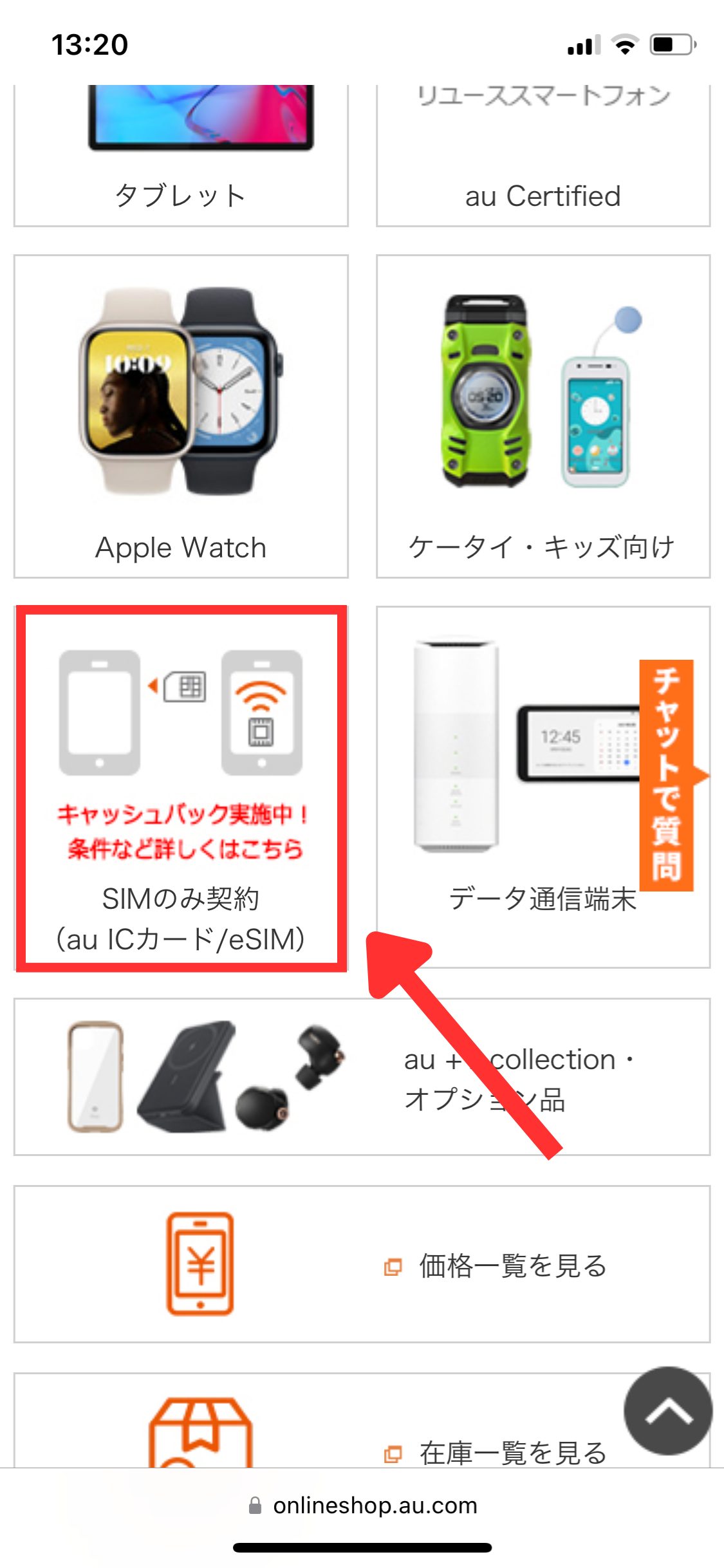
-
「eSIM/au ICカード(SIMカード)を購入する」を選択
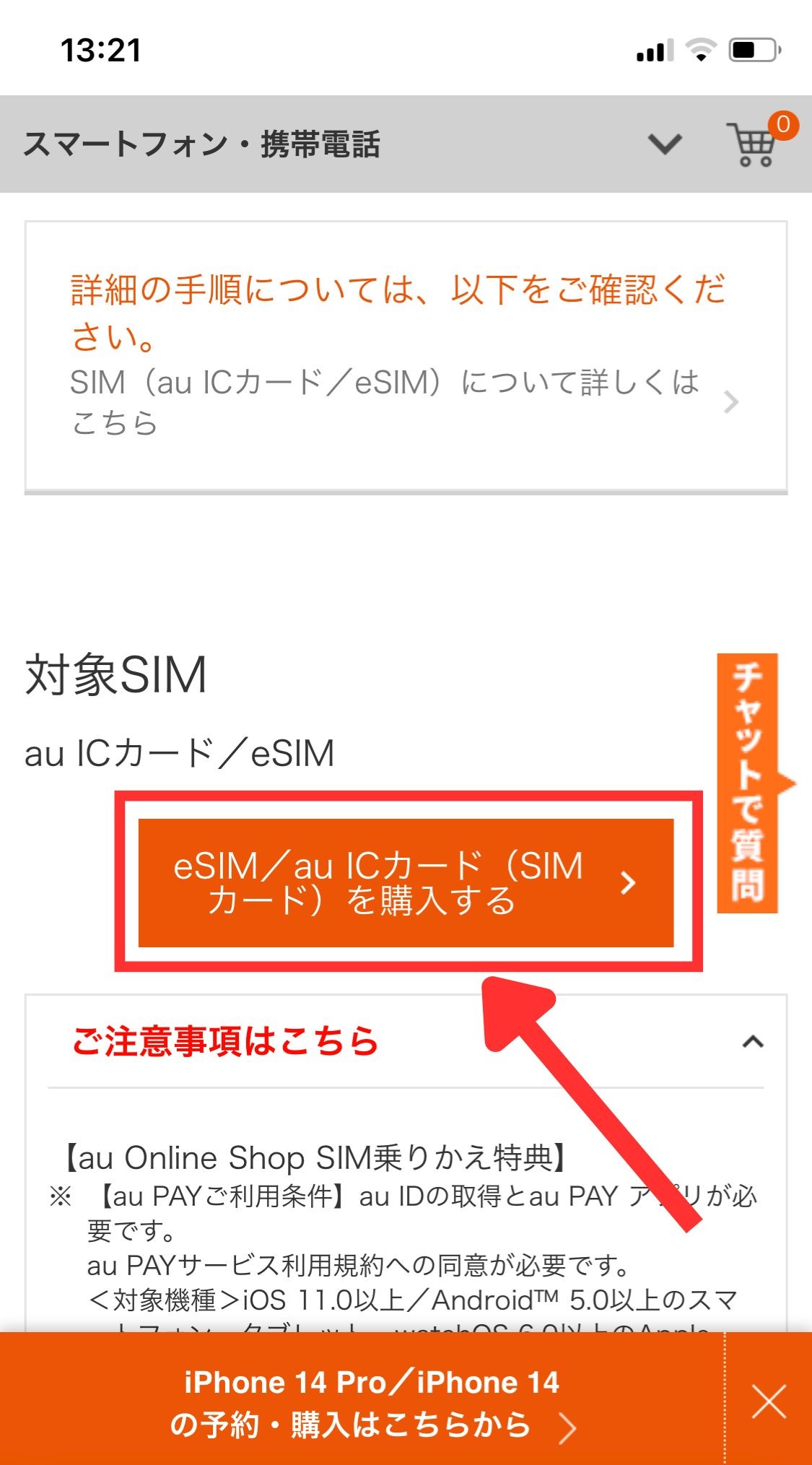
-
「新規契約のお客さま」を選択
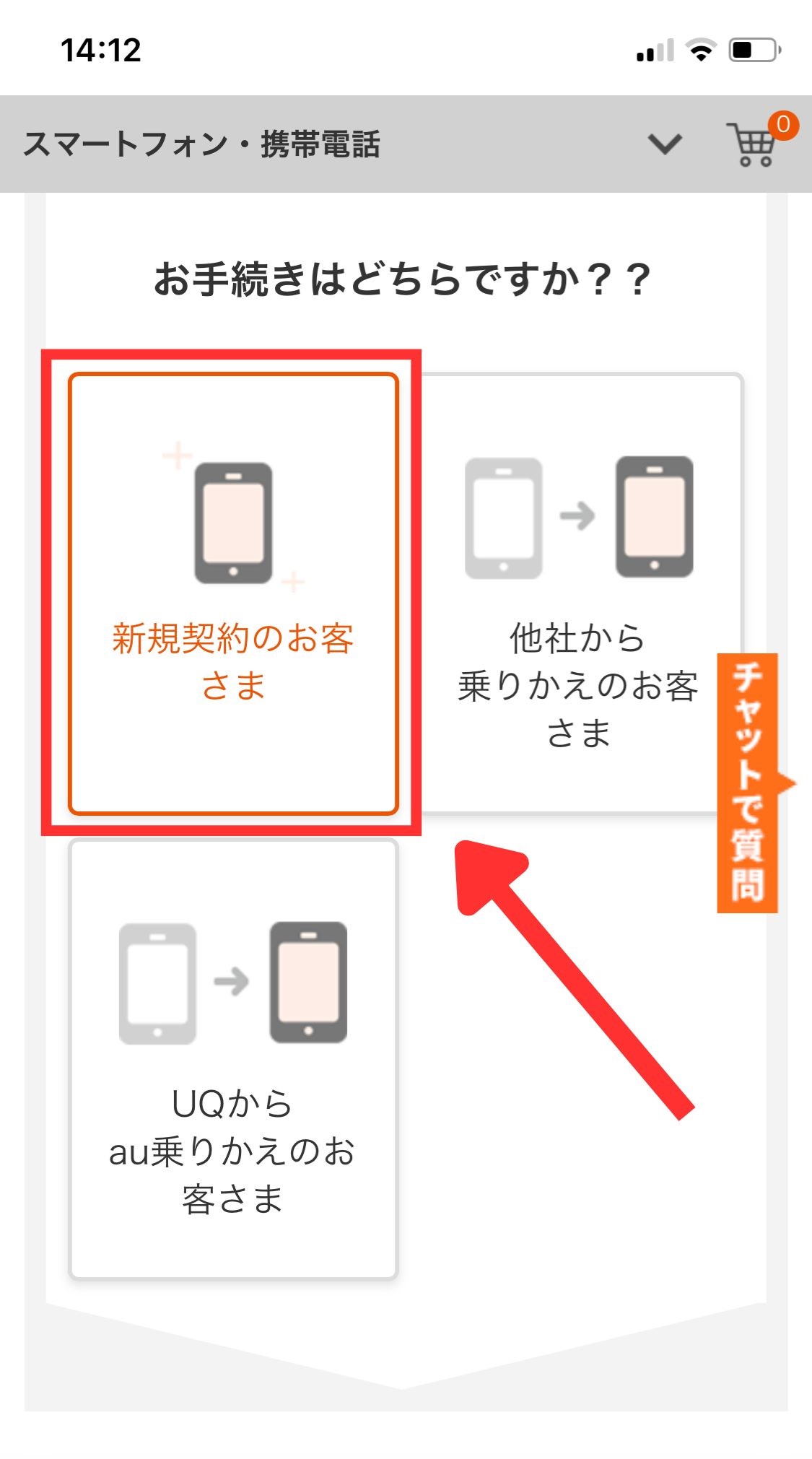
-
「eSIM」と「iPhone」を選択
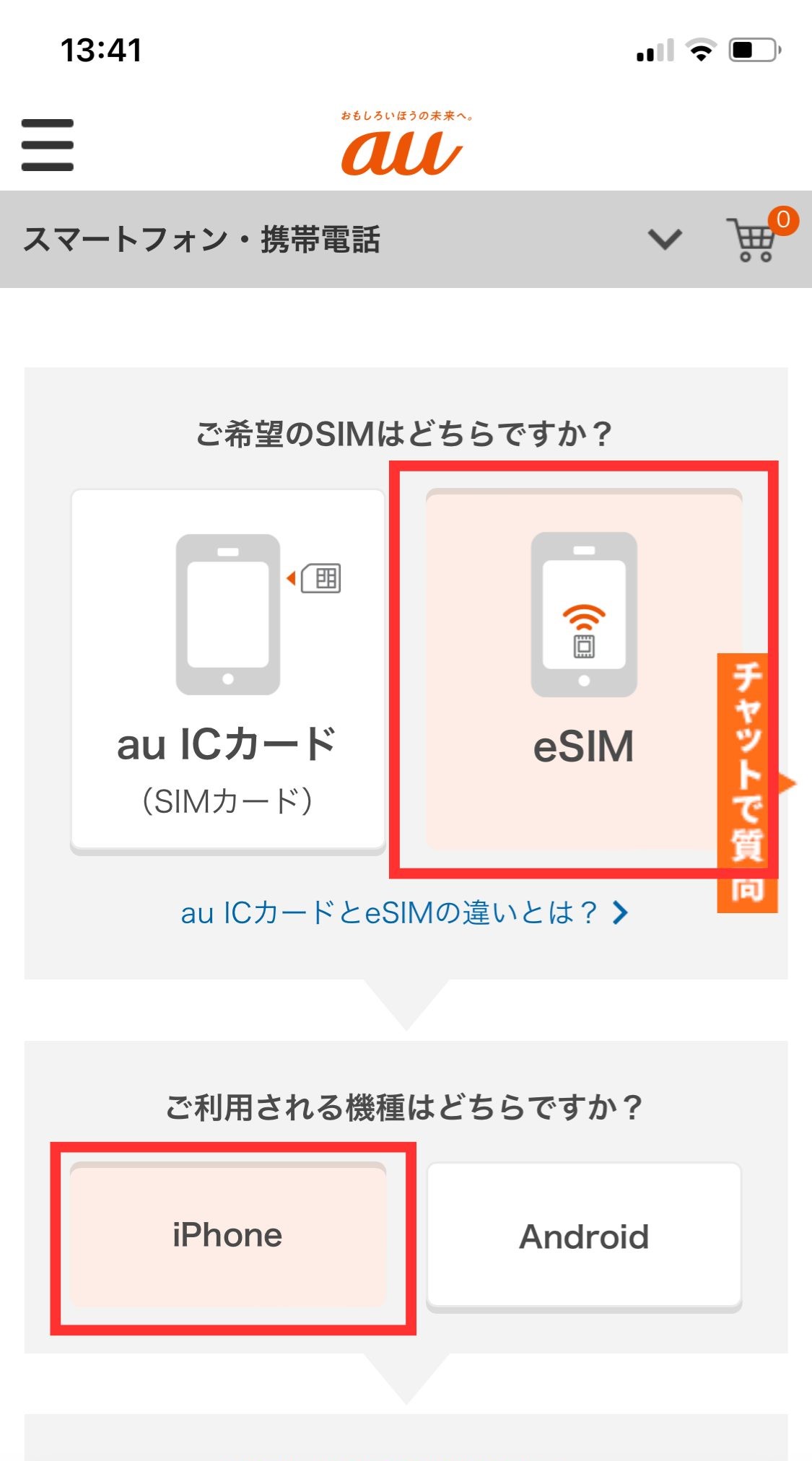
-
契約回線「5G」を選択
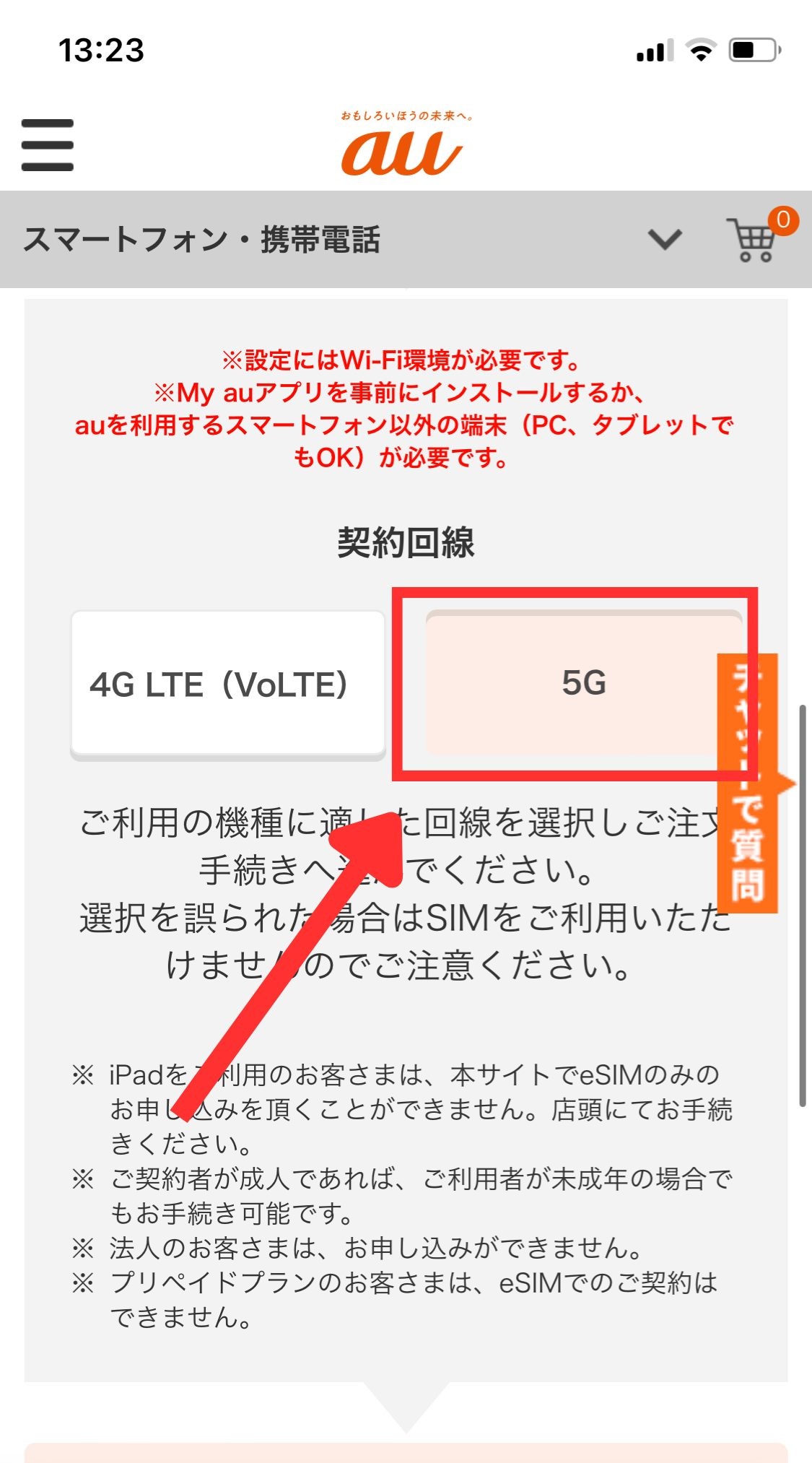
-
「au ID」にログインする
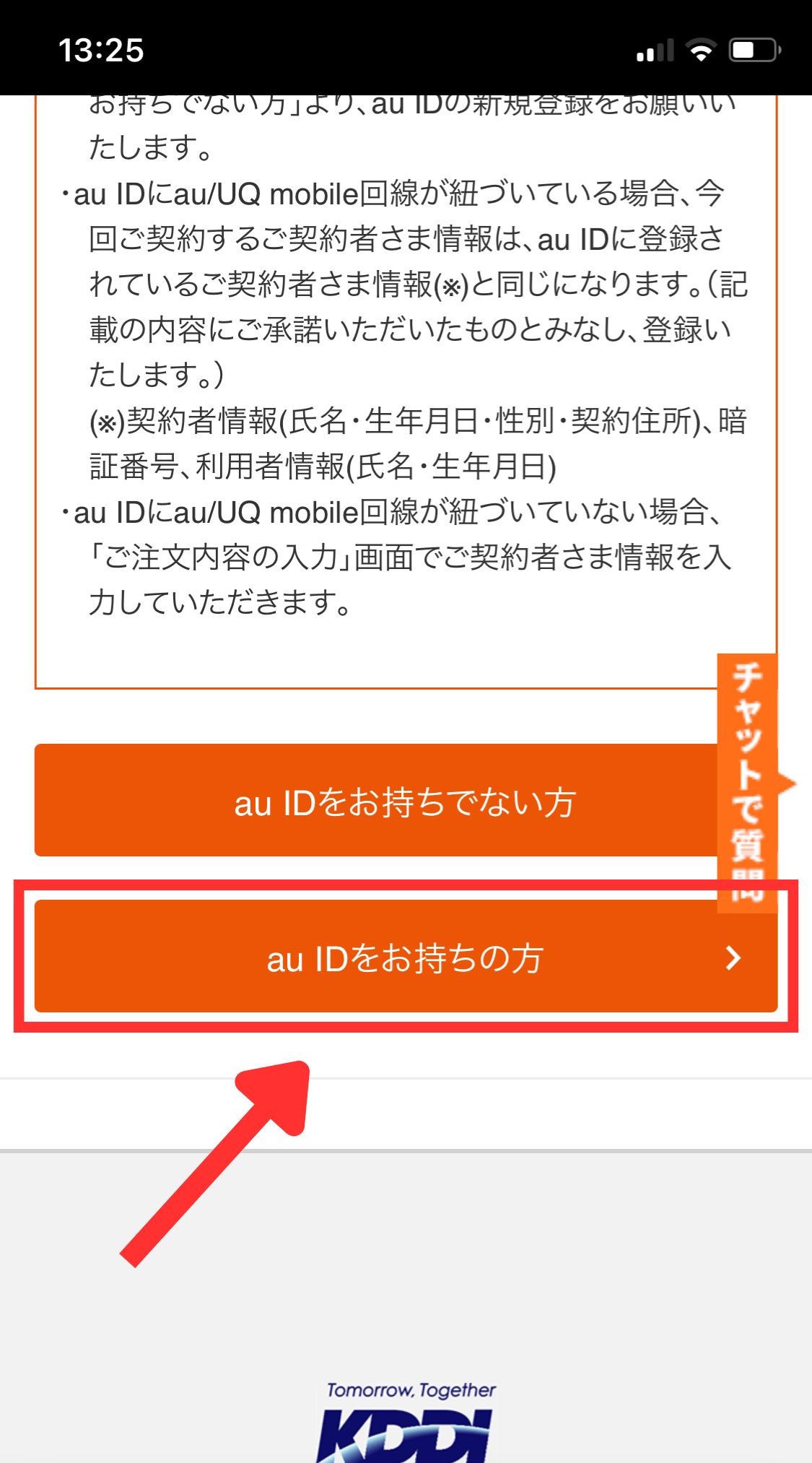
- 支払い情報や契約者情報など、必要な情報を入力する
- プロファイルをダウンロードする
- iPhoneをすぐに再起動する
- 開通完了
auの新規契約には3,850円の事務手数料がかかります。
物理SIM:新規契約の利用手順
続いて、アップルストアのiPhoneと物理SIMを使ったauの新規契約の手順を紹介します。
詳しい流れは下記のとおりです。
- auのオンラインショップに移動する
-
ページ内から「SIMのみ契約」を選択
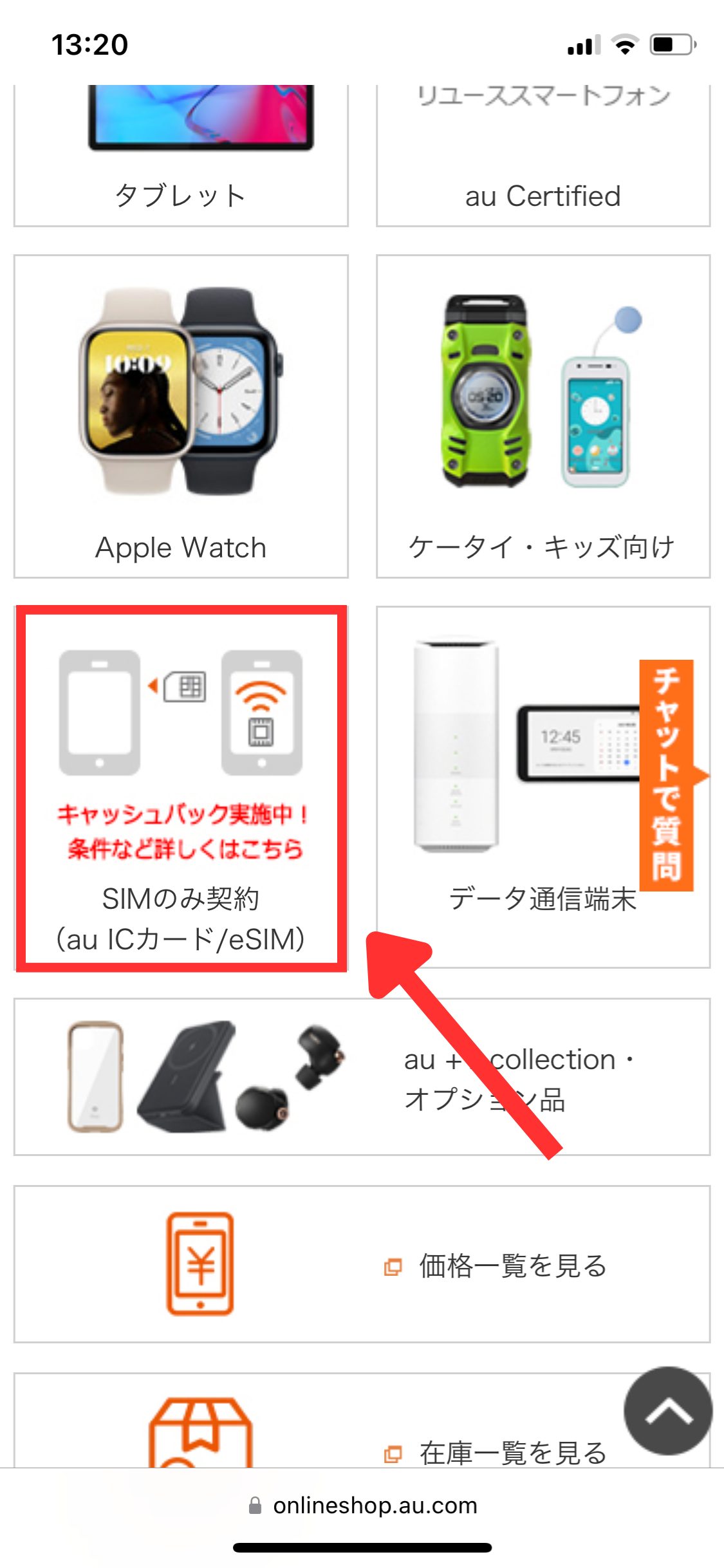
-
「eSIM/au ICカード(SIMカード)を購入する」を選択
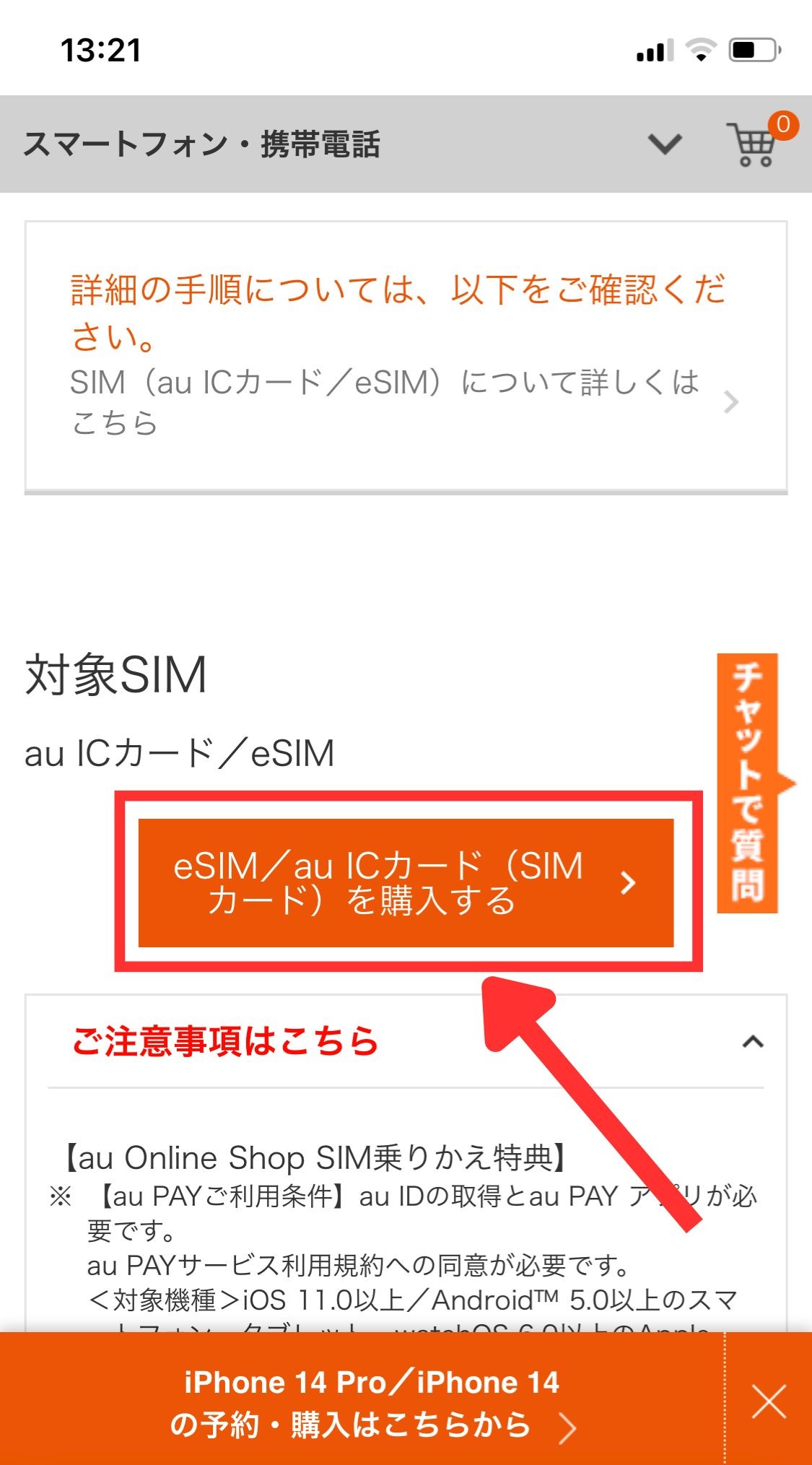
-
「新規契約のお客さま」を選択
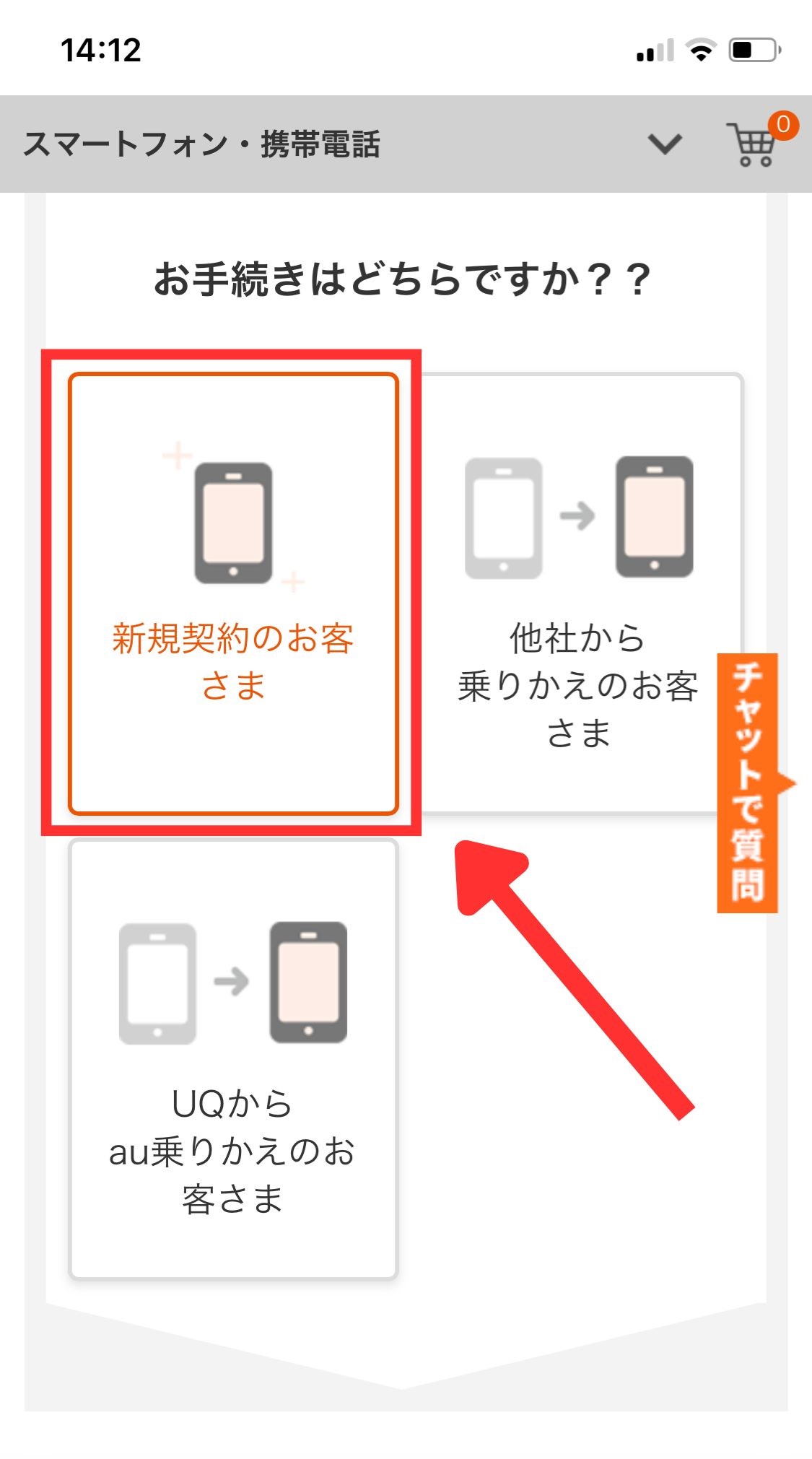
-
「au ICカード」と「iPhone」を選択
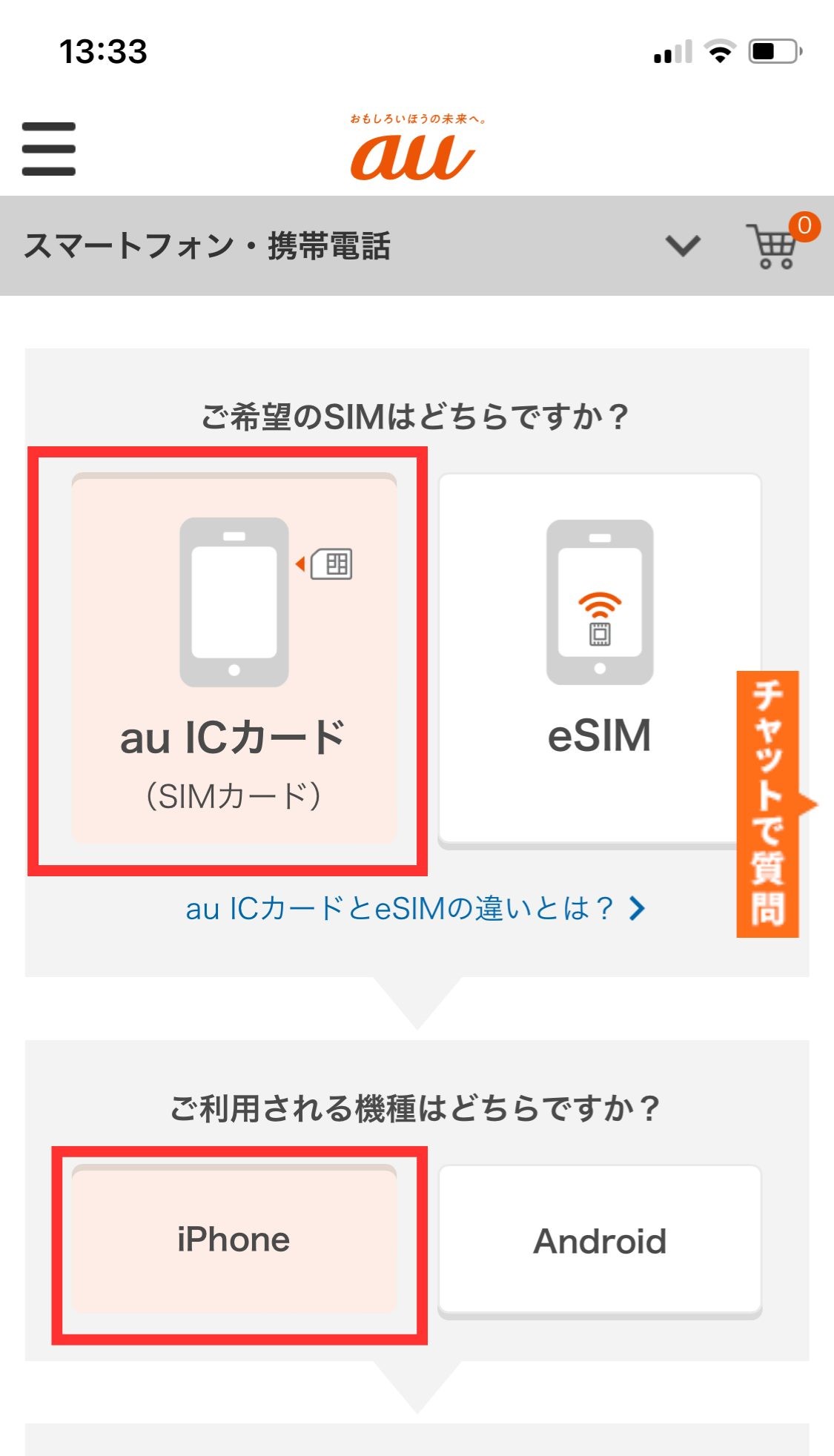
-
契約回線「5G」を選択
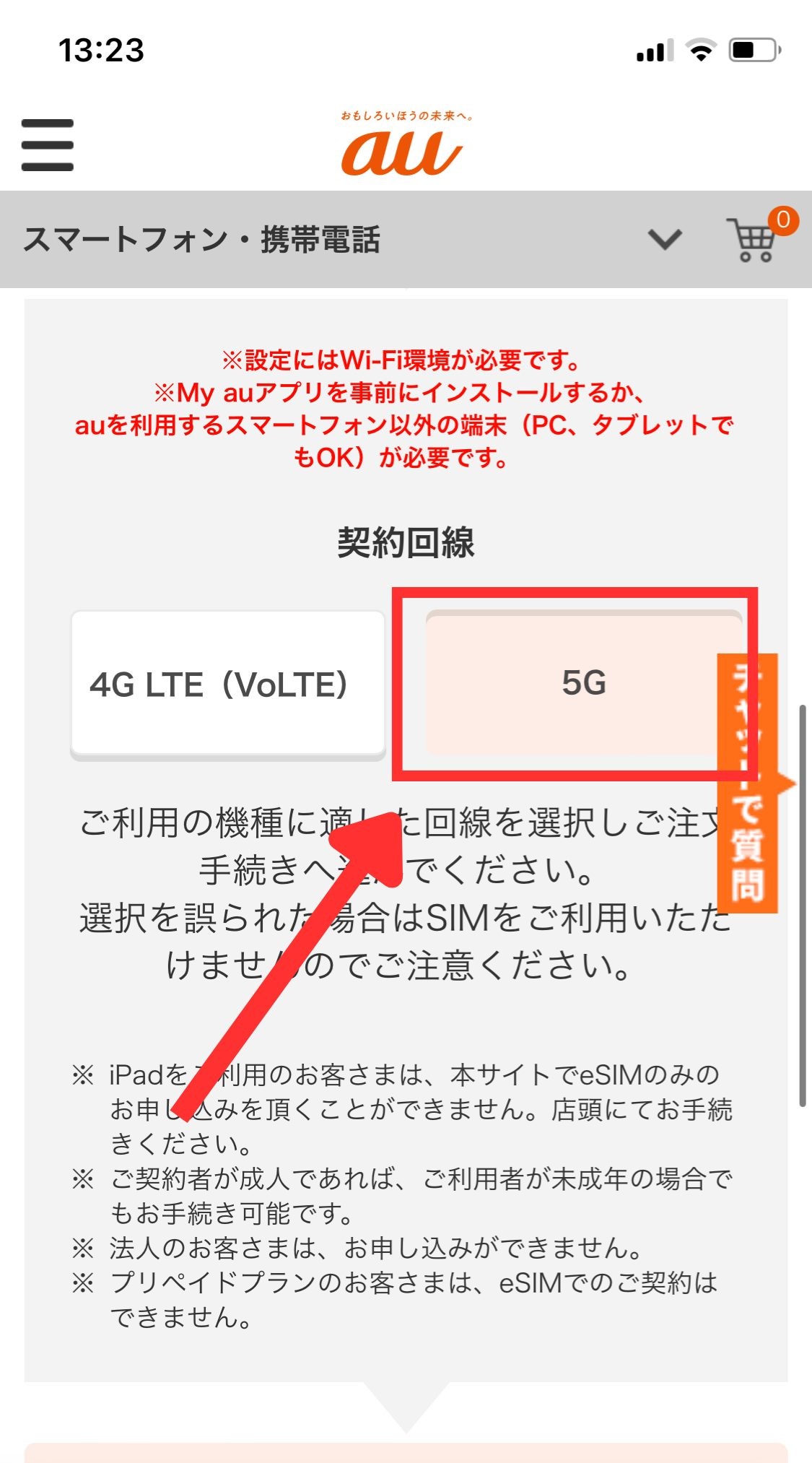
-
「au ID」にログインする
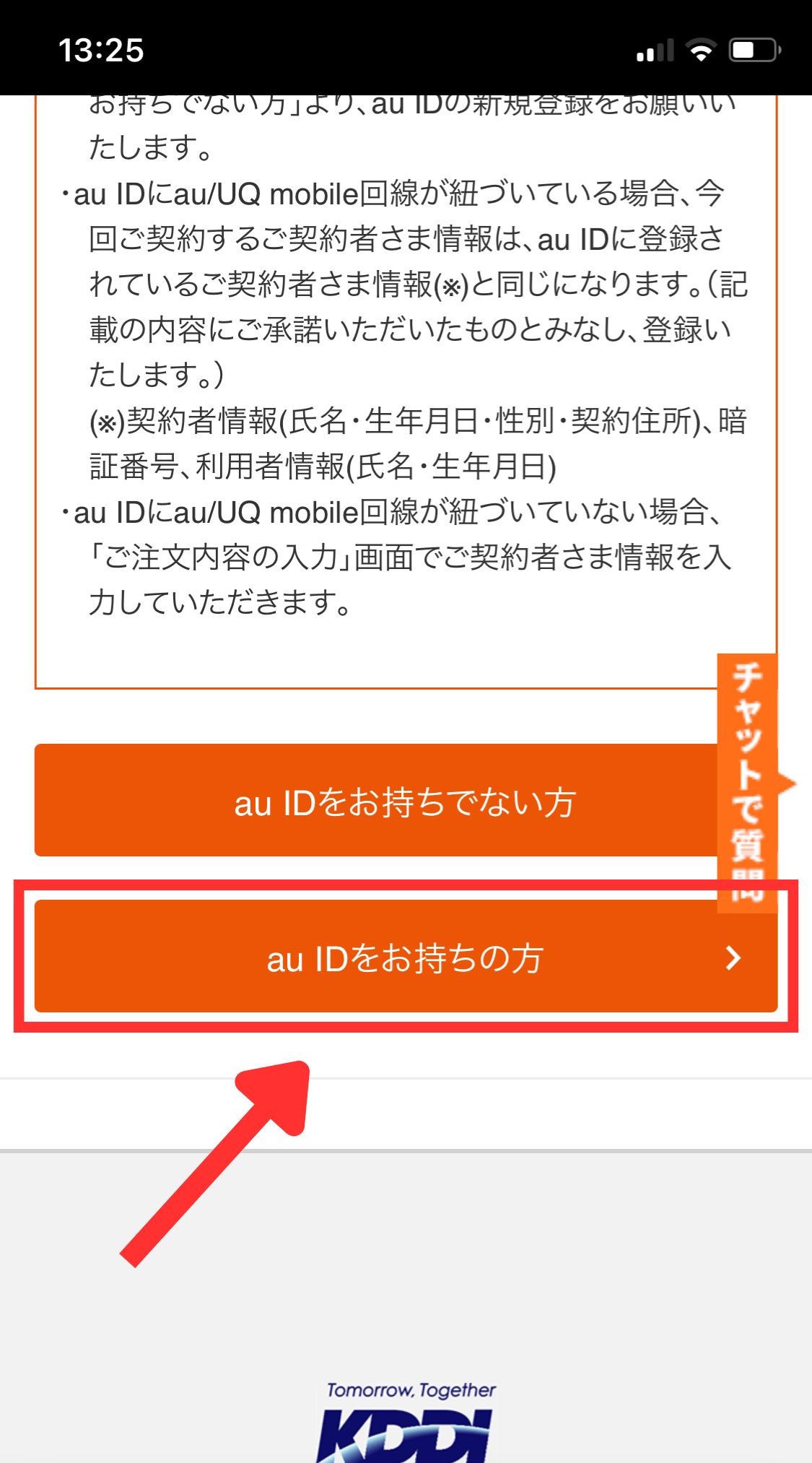
- 支払い情報や契約者情報など、必要な情報を入力する
- 「au ICカード(物理SIM)」が届くのを待つ
- iPhoneにSIMカードを挿す
- 開通完了
eSIMと同様に、物理SIMでも新規契約の手数料として3,850円が請求されます。
アップルストア購入のiPhoneをauで使う際によくある質問
 画像引用元:iPhone15 Pro|Apple
画像引用元:iPhone15 Pro|Apple
最後にアップルストア購入のiPhoneをauで使う際によく聞かれる質問を紹介していきます。
今回答えるのは特によく見られる下記の質問です。
それぞれ順番に答えていきます。
アップルストアとauのiPhoneの性能に違いはある?
iPhoneの購入はauとアップルストアどっちが良い?
ただ今後もずっとauを利用するのであれば、「スマホトクするプログラム」を使ってアップルストアよりも安くiPhoneが買える可能性があります。
アップルストアのiPhoneはpovoでも利用できる?
すでにauと契約している場合は、MNP予約番号の取得などの手続きを行わず、簡単にpovoに乗り換えることが可能です。
auとアップルストアでiPhoneの価格は違う?
下記の表のとおり、アップルストアのほうが3〜4万円程度安い価格設定です。
| 機種名 | アップルストアの価格 | auの価格 |
|---|---|---|
| iPhone15 | 128GB:124,800円 256GB:139,800円 512GB:169,800円 | 128GB:145,640円 256GB:166,780円 512GB:206,930円 |
| iPhone15 Plus | 128GB:139,800円 256GB:154,800円 512GB:184,800円 | 128GB:163,490円 256GB:184,850円 512GB:225,360円 |
| iPhone15 Pro | 128GB:159,800円 256GB:174,800円 512GB:204,800円 1TB:234,800円 | 128GB:185,860円 256GB:211,930円 512GB:248,560円 1TB:285,420円 |
| iPhone15 Pro Max | 256GB:189,800円 512GB:219,800円 1TB:249,800円 | 256GB:230,360円 512GB:267,100円 1TB:303,850円 |
| iPhone14 | 128GB:112,800円 256GB:127,800円 512GB:157,800円 | 128GB:140,640円 256GB:161,770円 512GB:201,925円 |
| iPhone14 Plus | 128GB:124,800円 256GB:139,800円 512GB:169,800円 | 128GB:158,490円 256GB:179,850円 512GB:220,355円 |
| iPhone13 | 128GB:95,800円 256GB:110,800円 512GB:140,800円 | 128GB:127,495円 256GB:144,870円 512GB:179,700円 |
| iPhoneSE(第3世代) | 64GB:62,800円 128GB:69,800円 256GB:84,800円 | 64GB:70,935円 128GB:82,190円 256GB:103,415円 |
アップルストアのiPhoneでauは使える!
今回はアップルストアで購入したiPhoneをauで使う方法を中心に解説してきました。
アップルストアのiPhoneでもきちんとした手順を踏んでいけば、問題なくauで利用できます。
特に気をつけたいのは、機種変更時のSIMカードやプラン。
auの古いSIMや4Gプランでは、現行のiPhoneを利用することができませんので注意しましょう。
アップルストアのiPhoneをauで使いたいと考えている人は、ぜひ本記事を参考にしてみてください。
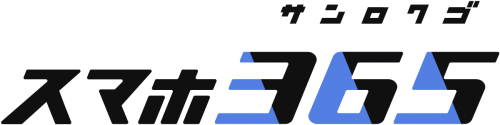




プラン切り替え手数料:3,850円